Genere una nueva textura nueva en el Texture Editor, llamada Myimagemap y escoga el tipo de textura standard. El pigment type es el image map (Add/pigment/Add/imagemap).
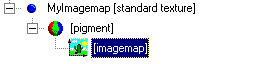
En la área del centro usted verá que aparecen los Bitmap modifiers, los cuales nos permitirán cambiar algunos parámetros.
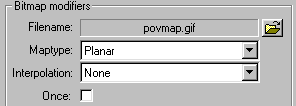
El nombre de la imagen es mostrado al lado del rótulo Filename. MORAY coloca por defecto el archivo POVMAP.GIF. Utilizando el botón situado a la derecha, se puede seleccionar otro archivo.
Las opciones del campo Maptype definen el método de proyección.
Realizaremos algún ejemplo utilizando un bitmap tal como se representa aquí (no se crean que yo lo realizé, mi nombre solamente aparece para observar los cambios geométricos):
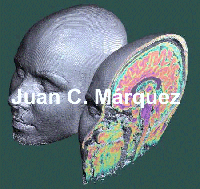
A continuación, podremos apreciar lo que pasa si aplico las diferentes proyecciones sobre esta figura:
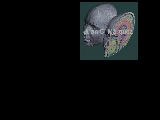 | 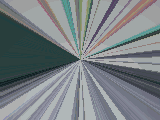 |
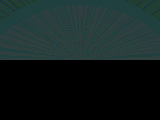 | 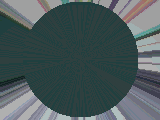 |
Notar que marcando Once se define si el imagemap es colocado solamente una vez en el objeto o es repetido en el mismo.
Aquí podremos ver algo de lo que se podría hacer con esto:
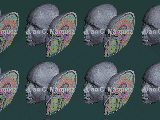
Y para obtener algún resultado interesante, nada mejor que mirar un poco de código para comprender las cosas : )
// Persistance of Vision Raytracer V3.0
// World definition file.
//
// This file was generated for POV-Ray V3.0 by
// Moray V3.01 For Windows (c) 1991-1998 Lutz + Kretzschmar
//
// Date : 12/04/1999 (04.12.1999)
//
// ===== SETEOS GLOBALES ========================
global_settings {
adc_bailout 0.003922
ambient_light <1.0,1.0,1.0
assumed_gamma 1.9
hf_gray_16 off
irid_wavelength <0.247059,0.176471,0.137255
max_intersections 64
max_trace_level 10
number_of_waves 10
radiosity {
brightness 3.3
count 100
distance_maximum 0.0
error_bound 0.4
gray_threshold 0.5
low_error_factor 0.8
minimum_reuse 0.015
nearest_count 6
recursion_limit 1
}
}
background { color <0.000,0.000,0.000 }
// ===== CAMARA =================================
camera { // Camera Camera01
location <0.000, -0.001, 90.000
direction <0.0, 0.0, 2.4880
sky <0.0, 0.0, 1.0 // Use right handed-system!
up <0.0, 0.0, 1.0 // Where Z is up
right <1.33333, 0.0, 0.0
look_at <0.000, 0.000, 1.000
}
// ===== LUCES ==================================
light_source { // Light001
<0.000, -18.987, 56.962>
color rgb <1.000, 1.000, 1.000>
}
// ===== TEXTURAS ===============================
#declare Myimagemap =
texture // Myimagemap
{
pigment
{
image_map
{
gif "3dhead256.gif"
once
}
}
}
// ===== OBJETOS ================================
plane { // Plane001
z,0
texture {
Myimagemap
}
scale 17.471529
}
|
Como vimos, el resultado obtenido con un Maptype Spherical aplicado a un plano es bastante distorsionado, pero si aplicamos este Maptype a una esfera, más alguna combinación, podemos obtener:
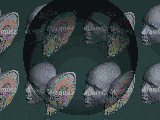
Efectos de similares cracterísticas se obtendrán con los otros tipos de Maptype.
Desafortunadamente, se está inábil para seleccionar áreas.
Utilizando el campo Interpolation se interpola la textura en cuanto el raytracer debe calcular una posición que no corresponda exactamente a la de un pixel (lo cual es casi siempre el caso).
Filter y Transmit corresponden a los mismos parámetros que a los colores normales. La transparencia solamente puede ser utilizada en conjunción con una paleta de color, por lo que el modo en que el color es seleccionado dependerá del index de la paleta.
Veremos un ejemplo sobre ello. Supongamos que tenemos dos imágenes así:
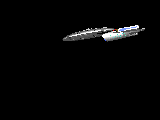

A las cuales les aplicamos las propiedades de estos elementos (tema que no profundizaremos aquí), y obtenemos:

| Nota: La nave Voyager es un trabajo de Taura Learfox, y el archivo MDL puede ser encontrado en http://www.stmuc.com/moray/meobjs.html. La imagen de Júpiter es un trabajo del autor, la cual se puede obtener en tamaño original en Jupiter |
La influencia de Transmit y de Filter pueden afectar a todos los índices (opción All) o a un solo elemento del índice.
MORAY soporta librerias de texturas. Todos los archivos poseen la extención .MTX, los cuales contienen solamente texturas. Clickeando en File y escogiendo Export, se podrá ver una ventana para exportar todas las texturas marcadas.
Puede ser de nuestro interás que la nueva librería contenga todas las texturas de la escena actual, para hacer esto, clickear en la primera textura, presionar ![]()
Página elaborada el
20/12/98 por
mailto:juanm@adinet.com.uy